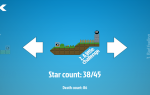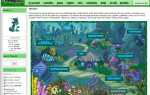BattlEye — это античит-программа, которая гарантирует, что ни один игрок не будет обманывать во время игры. Если обнаружен какой-либо тип мошенничества, игрок мгновенно выгоняется и забаняется. Существует множество игр, таких как PUBG, Arma, Rainbow siege, Insurgency и т. Д., Которые используют программное обеспечение в качестве защитного механизма.
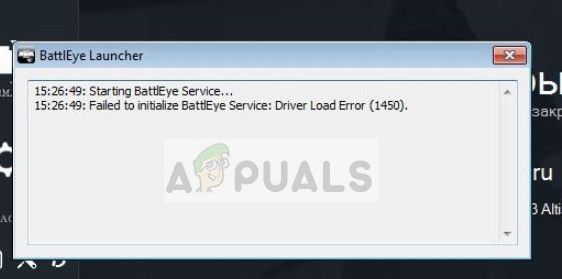 Не удалось инициализировать службу BattlEye: ошибка загрузки драйвера (1450)
Не удалось инициализировать службу BattlEye: ошибка загрузки драйвера (1450)
Недавно было несколько пользователей, которые сообщили, что они получили случайную ошибку ‘Не удалось инициализировать службу BattlEye: ошибка загрузки драйвера (1450)В то время как они играли в игру. Эта ошибка, в частности, означает, что либо драйвер недоступен BattlEye из-за проблем с установкой, либо антивирусное программное обеспечение вызывает проблемы.
Что вызывает ошибку службы BattlEye error Ошибка загрузки драйвера (1450) ’?
Это сообщение об ошибке может быть вызвано несколькими причинами, начиная от проблем с антивирусом и программным обеспечением драйвера. Причины этой ошибки в более подробной разработке:
- антивирус программное обеспечение или Брандмауэр блокирует сервис BattlEye от свободного выполнения своих операций.
- Программное обеспечение драйвера устарел. Это также может вызвать потенциальные проблемы, поскольку, если сам драйвер не работает, как BattlEye загрузит его.
- Сторонние инструменты для совместной работы, такие как Discord, прерывают работу BattlEye.
Прежде чем переходить к решениям, убедитесь, что у вас есть активное подключение к Интернету и вы вошли в систему как администратор.
Решение 1. Отключение антивируса и брандмауэра
Известно, что антивирусные программы, такие как Malwarebytes, Защитник Windows, Cylance, Avira и т. Д., Вызывают проблемы и ограничивают доступ драйверов к BattlEye. Это не новая ситуация. BattlEye работает в фоновом режиме игры и отслеживает все, включая ввод данных пользователем, драйверы, программное обеспечение и т. Д. Это именно то, что ищет антивирусное программное обеспечение и по умолчанию блокирует его.
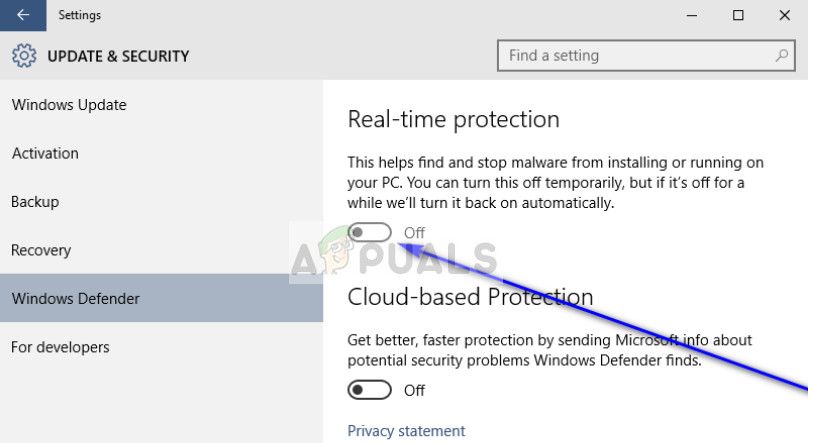 Отключение Защитника Windows
Отключение Защитника Windows
Вы должны попытаться отключить антивирусное программное обеспечение на вашем компьютере. Вы можете проверить нашу статью о том, как отключить антивирус. Кроме того, вы также должны отключить все ваши брандмауэры с вашего компьютера. Это включало Защитника Windows и Брандмауэр. Все механизмы мониторинга / защиты должны быть отключены перед продолжением.
Замечания: Вы также должны убедиться, что все другие приложения (включая другие игры или Discord) не запущены. Кажется, они также конфликтуют с механизмом BattlEye. Вы всегда можете включить их снова, когда игра будет работать гладко.
Решение 2. Обновление драйверов с помощью GeForce Experience
Если отключение антивируса или брандмауэра не работает в нашем случае, нам нужно проверить, есть ли какие-либо обновления драйверов для вашего оборудования. Как упоминалось ранее, драйверы являются основными механизмами взаимодействия в любой настройке компьютера. Если они не работают должным образом или устарели, любое приложение, включая BattlEye, не сможет подключиться к нему.
Если у вас есть приложение GeForce Experience (это если вы используете карту GeForce GTX), откройте его и проверьте наличие обновлений драйверов, выбрав вкладка драйверов из верхней части экрана.
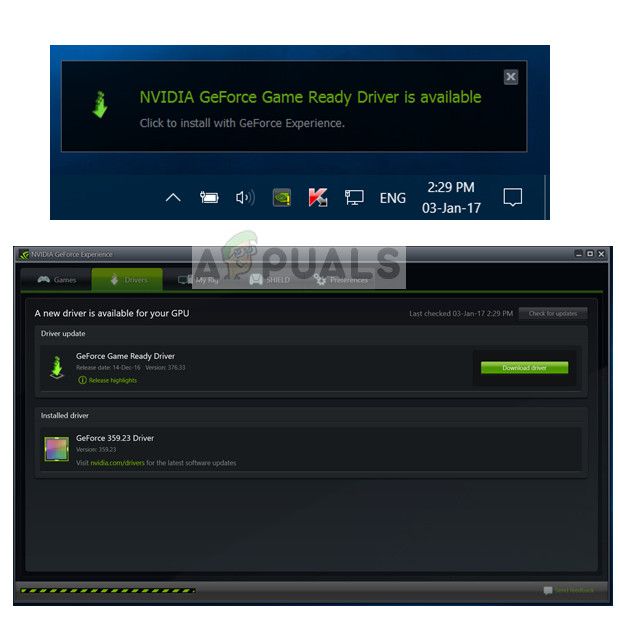 Обновление драйверов — GeForce Experience
Обновление драйверов — GeForce Experience
Если у вас есть драйвер, скачайте его и установите немедленно. Если вы не используете GeForce и у вас есть обычная карта, мы рекомендуем выполнить обновление Windows. Это обновит все драйверы на вашем компьютере автоматически.
- Нажмите Windows + S, введите «Обновить»И откройте приложение.
- Оказавшись в Центре обновления Windows, нажмите кнопку Проверьте наличие обновлений. Теперь компьютер подключится к серверам Microsoft и загрузит необходимое обновление.
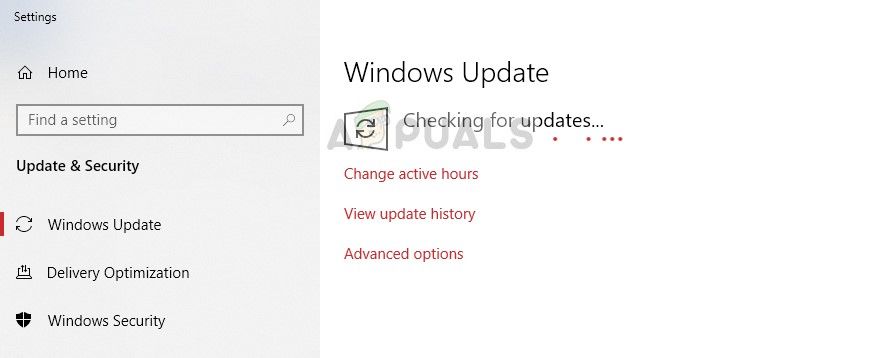 Обновление Windows — менеджер обновлений
Обновление Windows — менеджер обновлений
Если даже обновление Windows не работает, попробуйте вручную обновить каждый драйвер на вашем компьютере с помощью диспетчера устройств. Обратите внимание, что вы должны были отключить антивирусное программное обеспечение, прежде чем пытаться второе решение. В большинстве случаев антивирусное программное обеспечение является проблемой.
- Нажмите Windows + R, введите «devmgmt.msc”В диалоговом окне и нажмите Enter.
- В диспетчере устройств выберите каждое оборудование по одному, щелкните его правой кнопкой мыши и выберите Обновить драйвер.
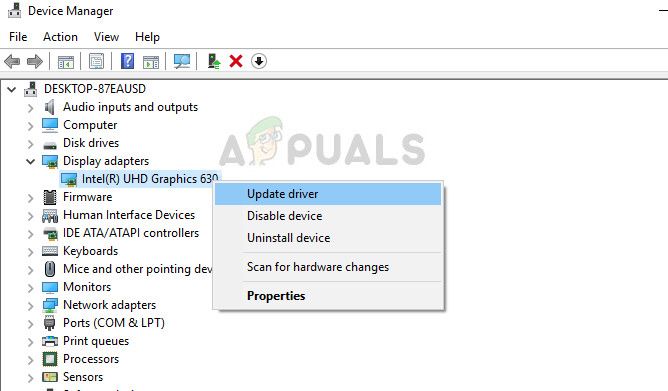 Обновление драйвера — Диспетчер устройств
Обновление драйвера — Диспетчер устройств
- Теперь вы можете выбрать любой из вариантов: автоматическая обновить (здесь Windows будет автоматически искать последние драйверы в Интернете) или руководство обновить (здесь вам нужно будет предоставить файл для Windows для установки драйвера).
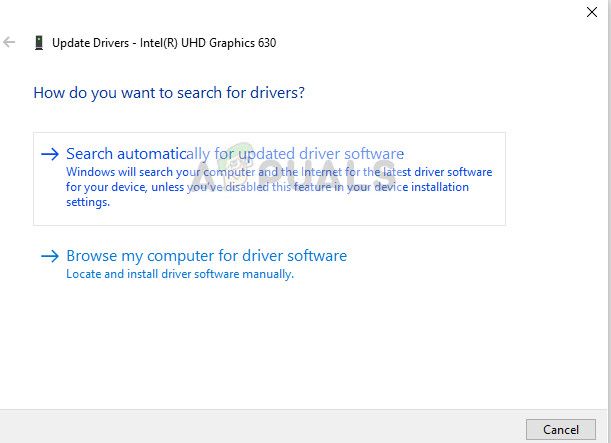 Автоматическое / ручное обновление — Диспетчер устройств
Автоматическое / ручное обновление — Диспетчер устройств
- Перезагрузите компьютер после обновления драйверов и проверьте, устранено ли сообщение об ошибке.
Если все вышеперечисленные методы не работают, вы можете попробовать выполнить действия, перечисленные в других аналогичных решениях, представленных в конце этой статьи. Выполните все шаги, упомянутые в них, включая переустановку BattlEye и проверку его файлов. Что бы вы ни делали, убедитесь, что антивирусное программное обеспечение отключено и у вас есть учетная запись администратора.